C4D骨骼怎么制作弯曲圆柱体的动画效果?C4D中想要让圆柱体弯曲,该怎么制作呢?我们可以使用骨骼来实现,下面我们就来看看详细的教程,需要的朋友可以参考下
如图,给圆柱体与骨骼绑定后,让圆柱体弯曲起来。这时候我们就可以使用骨骼功能来实现,下面我们就来看看详细的教程。
- 软件名称:
- Cinema 4D R19 (C4D R19) 三维软件 中文/英文安装版(附序列号+破解教程)
- 软件大小:
- 311MB
- 更新时间:
- 2017-12-13立即下载

1、创建一个圆柱体,半径为20,高度为200,高度分段40,其它默认。将圆柱体转为可编辑多边形。对圆柱所有点优化一下。

2、最大化正视图,开启自动捕捉,激活其中的工作平面捕捉,网格点捕捉。
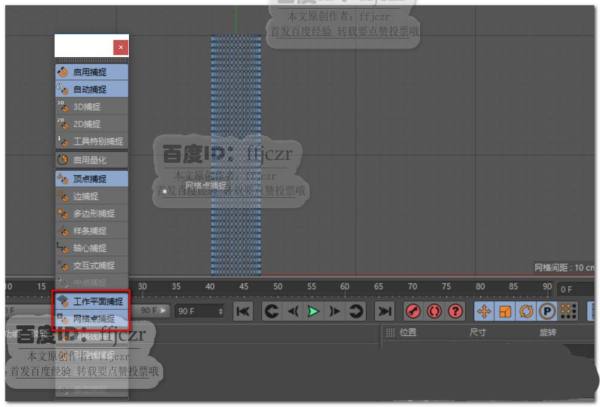
3、点开角色菜单,选用关节工具。在正视图中,按住Ctrl捕捉圆柱的中心点进行关节绘制。每点一个点即创建一个关节。如图所示。


4、选中所有关节,点开角色菜单选择关节对齐工具。在对齐属性栏中点对齐。


5、选择所有关节,在坐标属性项中,展开冻结变换栏,点击冻结全部。

6、选中所有关节和圆柱体,点开角色菜单,选择命令中的绑定。即可将圆柱体与关节绑定到一起。

7、选中关节2,在0帧时记录其旋转坐标Y轴的值为0;20帧时记录其旋转坐标Y轴的值为87;选中关节4,在0帧时记录其旋转坐标Y轴的值为0;40帧时记录其旋转坐标Y轴的值为56。这样就生成了一个圆柱体的弯曲动画。


相关推荐:
以上就是C4D骨骼怎么制作弯曲圆柱体的动画效果?的详细内容,更多请关注0133技术站其它相关文章!








